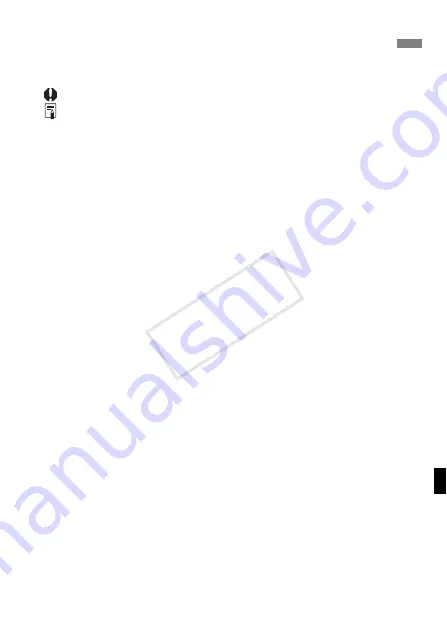
5
Significado de los símbolos
: Advertencia para evitar problemas al fotografiar.
: Información complementaria.
(p. **)
: Números de páginas de referencia para obtener más
información.
Los iconos y las marcas que indican los controles y los ajustes de la
cámara utilizados en el manual corresponden a los iconos y las marcas
de la cámara y el receptor.
Supuestos básicos
En todas las operaciones de este manual se asume que la cámara y
el receptor están conectados, y que el interruptor de alimentación de
la cámara está ajustado en <
ON
>.
Convenciones utilizadas en este manual
Windows es una marca comercial o una marca comercial
registrada de Microsoft Corporation en EE.UU. y otros países.
Macintosh es una marca comercial registrada de Apple Inc. en
los Estados Unidos y en otros países.
Google™ , Google Maps™ y Google Earth™ son marcas
comerciales de Google Inc.
Map Utility utiliza Google Maps™ para mostrar las imágenes y
las rutas recorridas sobre un mapa.
Todos los demás nombres corporativos y de marca de este
manual son marcas comerciales o marcas comerciales
registradas de sus respectivos propietarios.
COP
Y
Summary of Contents for GP-E1
Page 2: ...COPY ...
Page 3: ...日本語 GPSレシーバー COPY ...
Page 9: ...7 各部の名称 取り付けピン 締め付けねじ 端子 収納ケース GPS機器接続 EOS 1D Xの背面表示パネル COPY ...
Page 25: ...23 MEMO COPY ...
Page 27: ...GPS RECEIVER English COPY ...
Page 49: ...23 MEMO COPY ...
Page 51: ...Français RÉCEPTEUR GPS COPY ...
Page 73: ...23 MEMO COPY ...
Page 75: ...GPS EMPFÄNGER Deutsch COPY ...
Page 97: ...23 MEMO COPY ...
Page 99: ...RICEVITORE GPS Italiano COPY ...
Page 121: ...23 MEMO COPY ...
Page 123: ...RECEPTOR GPS Español COPY ...
Page 145: ...23 MEMO COPY ...
Page 147: ...GPS ONTVANGER Nederlands COPY ...
Page 169: ...23 MEMO COPY ...
Page 171: ...ПPИHИMAЮЩEE УСTPOЙСTBO GPS Русский COPY ...
Page 193: ...23 ДЛЯ ЗАМЕТОК COPY ...
Page 195: ...COPY ...
Page 201: ...7 部件名称 安装销 固定螺丝 端子 存放包 GPS设备连接 EOS 1D X机背液晶显示屏 COPY ...
Page 206: ...获取 GPS 信号 12 地理标签信息 方向 纬度 经度 海拔 UTC 对于短片 将记录在短片拍摄开始时获取的GPS信息 请注意 信号接收 状况不被记录 COPY ...
Page 217: ...23 MEMO COPY ...
Page 219: ...MEMO COPY ...
Page 220: ...MEMO COPY ...
Page 221: ...MEMO COPY ...
Page 222: ...MEMO COPY ...
Page 223: ...MEMO COPY ...
Page 224: ...MEMO COPY ...
Page 225: ...MEMO COPY ...
Page 226: ...MEMO COPY ...
Page 227: ...COPY ...
















































